Ternäres Konturdiagramm
Ternary-Contour
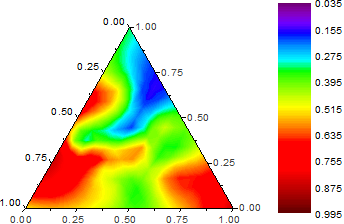
Datenanforderungen
Wählen Sie Spalten, die als "XYZZ" zugewiesen sind, mit genauer Spaltenanzahl (oder einem Bereich von Spalten, die als "XYZZ" mit genauer Spaltenanzahl zugewiesen sind).
Diagramm erstellen
Wählen Sie die gewünschten Daten aus.
Wählen Sie im Menü .
oder
Klicken Sie auf die Schaltfläche Ternär Kontur der Symbolleiste 3D- und Konturdiagramme.
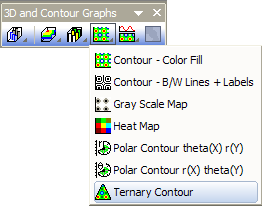
Vorlage
TERNARYCONTOUR.OTP (im Origin-Programmordner installiert)
Diagramm benutzerdefiniert anpassen
Ab Origin 9 ist es möglich, die Achsenrichtungen des ternären Konturdiagramms zu ändern. Einzelheiten finden Sie hier.
Seit Origin 2021 können Sie den Modus Neu skalieren der Diagrammachsen steuern:
- Klicken Sie doppelt auf eine der Achsen, um den Dialog Achsen für ternäre Diagramme zu öffnen.
- Klicken Sie auf die Registerkarte Skalierung und legen Sie den Modus Neu skalieren fest.
Hinweise
Ternärdiagramme nehmen an, dass die Eingabedaten normiert sind. Das bedeutet, dass die Summe der absoluten Zellenwerte in jeder Zeile gleich 1 oder 100: |x|+|y|+|z|=1 oder 100 ist. Wenn die Eingabedaten über mindestens einen Datenpunkt verfügen, der nicht normiert ist, wird eine Erinnerungsmeldung angezeigt, die Sie fragt, ob die Daten vor dem Erstellen des Ternärdiagramms normiert werden sollten.
Wenn Sie "Ja" wählen, normiert Origin die Eingabedaten und ersetzt die ursprünglichen Daten in dem Arbeitsblatt mit den normierten Daten. Sollten Sie "Nein" wählen, normiert Origin die Eingabedaten auch und zeichnet sie dann. Die ursprünglichen Daten werden jedoch nicht verändert. Wenn Sie das Hilfsmittel Datenkoordinaten verwenden (zum Öffnen auf die Schaltfläche Datenkoordinaten auf der Symbolleiste Hilfsmittel klicken), um Daten aus dem Ternärdiagramm zu lesen, lesen Sie die nicht normierten Daten aus.
Die Normierungsmethode ist die gleiche wie bei dem Ternärdiagramm. Bitte lesen Sie diesen Abschnitt, um weitere Einzelheiten zu erfahren.
Die Skalierung kann so geändert werden, dass sie nicht-dreieckige Bereiche anzeigt.
Wie bei anderen Konturdiagrammen können Sie die Daten der Konturdaten extrahieren, indem Sie mit der rechten Maustaste auf ausgewählte Konturlinien klicken und die Option Konturlinien extrahieren wählen. Einzelheiten finden Sie unter diesem Thema.
|